Ошибка 720 — означает, что не удалось установить соединение с удаленным компьютером. Скорее всего, вы используете подключение через VPN и ошибка может быть
Способы решения проблемы на Windows 10
Ошибка 720 на компьютере под управлением Windows 10 возникает по причине неправильно настроенных протоколов управления PPP. Способов решения такой проблемы насколько.

Способ №1. Переустановка сетевого драйвера
Чтобы устранить ошибку 720 при подключении к сети разработчики Windows 10 на форуме Microsoft рекомендуют выполнить переустановку сетевого драйвера. Для этого стоит выполнить следующие действия:
- Нажимаем правой кнопкой мышки на кнопке «Пуск» и выбираем «Диспетчер устройств».
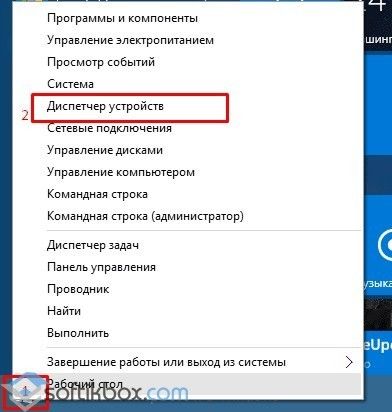
- Откроется новое окно. Выбираем из списка «Сетевые адаптеры». Кликаем правой кнопкой мыши на выбранном элементе и выбираем «Обновить драйвер».
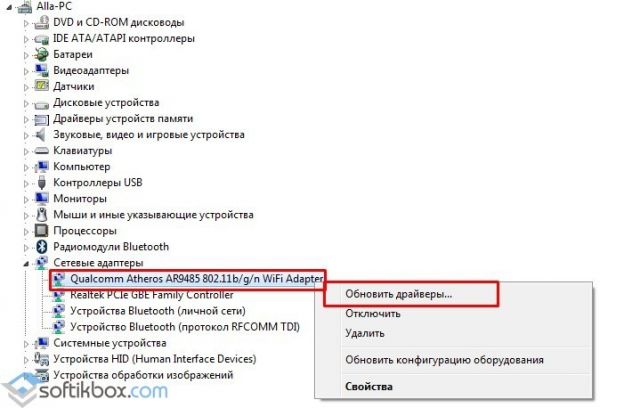
- Выполняем поиск на данном ПК и после установки программного обеспечения перезагружаем компьютер.
Способ №2. Удаление протокола TCP/IP
Протокол TCP отвечает за корректную доставку данных от клиента к серверу. Если в настройках системы заданы неверные параметры, на ПК будет вылетать ошибка 720. Чтобы её устранить стоит удалить TCP/IP. Для этого выполняем следующее:
- Выбираем «Центр управления сетями и общим доступом» на панели задач Windows
- Появится новое окно. Выбираем «Сетевые подключения» и «Подключение по локальной сети». Нажимаем на нём правой кнопкой мыши и выбираем «Свойства».
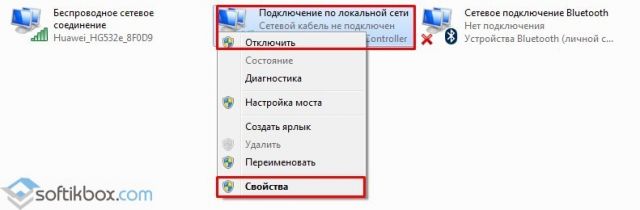
- В списке компонентов находим «Протокол Интернета (TCP/IP)». Кликаем на нем правой кнопкой мыши и выбираем «Удалить».
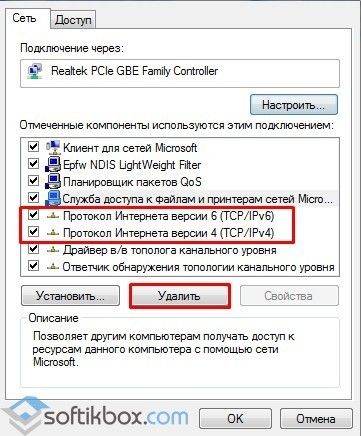
- Откроется мастер удаления протокола. Следуем инструкции.
- Перезагружаем компьютер. Если появится запрос на активацию протокола, стоит нажать «НЕТ».
- Теперь жмём «Win+X» и выбираем «Диспетчер устройств».
- В меню «Вид» стоит выставить «Показать скрытые устройства».
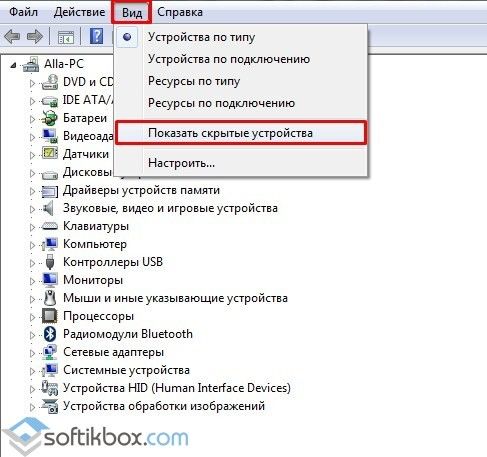
- Теперь в ветке сетевых адаптеров появляется новые элементы.
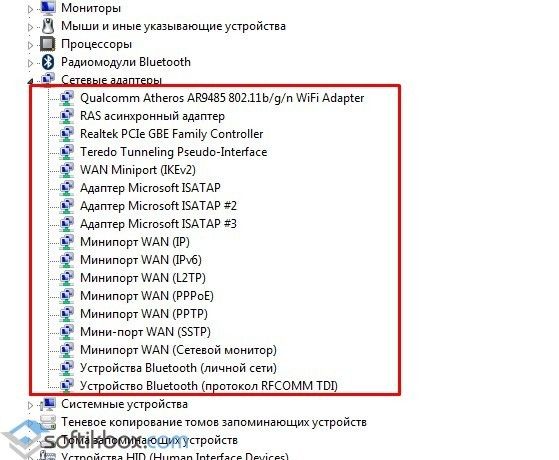
- Здесь нужно найти и удалить «Минипорт WAN (IP)». Для этого жмём на нем правой кнопкой мыши и выбираем соответствующее действие.
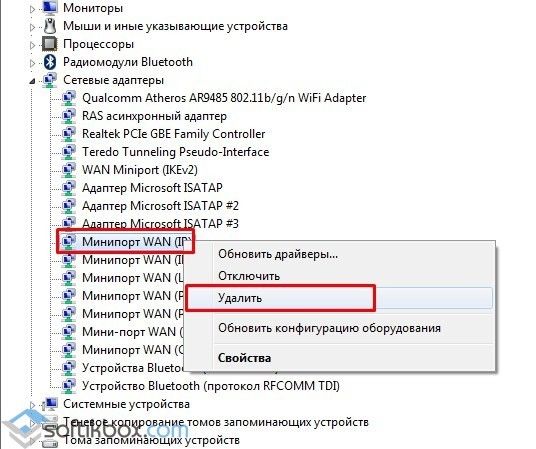
Если у вас в списке нет «Минипорт WAN (IP)» или он всего один, стоит выполнить следующее. Вызываем редактор реестра. Жмём «Win+R» и вводим «regedit».
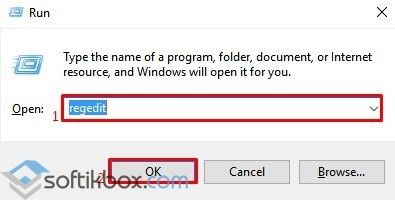
ВАЖНО! Перед редактированием реестра стоит создать резервную копию системного реестра.
Теперь переходим по ветке «HKEY_LOCAL_MACHINESYSTEMCurrentControlSetControlClass {4D36E972-E325-11CE-BFC1-08002BE10318}». В меню «Реестр» выбираем «Экспорт файла реестра» и вводим в поле имя файла резервной копии. Жмём «Сохранить».
Теперь проверяем каждый из разделов и просматриваем столбец данных «DriverDesc», чтобы определить, какие из подразделов соответствует «Минипорт WAN (IP)». Например в подразделе 0005. Удаляем раздел, который соответствует минипорту, а после переходим в диспетчер устройств и удаляем сам «Минипорт WAN (IP)».
Теперь нужно добавить протокол TCP/IP. Для этого выполняем следующее:
- Выбираем свойства локального подключения как в способе выше.
- Откроется новое окно. Нажимаем «Установить».
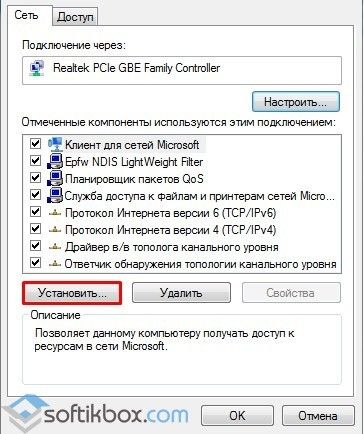
- Выбираем «Протокол» и жмём «Добавить».
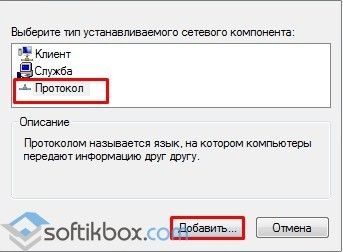
- В списке «Сетевой протокол» выбираем «Протокол Интернета TCP/IP» и жмём «Закрыть» (Если его нет в списке, указываем путь C:Windowsinf).
- Отключаем модем. Перезагружаем ПК. Включаем модем и повторяем попытку подключения к сети.
Способ №3. Сброс IP-протокола и кэша
- Запускаем командную строку с правами Администратора.
- Поочередности вводим такие команды: «netsh int ip reset resetlog.txt» и «netsh winsock reset».
О выполнении данной команды смотрите в видео:
ВАЖНО! Если после выполнения команды «netsh winsock reset» перестали работать некоторые программы, которые имеют доступ к сети, стоит найти и удалить «HKEY_LOCAL_MACHINESystemCurrentControlSetServicesWinsock» и «HKEY_LOCAL_MACHINESystemCurrentControlSetServicesWinsock2».
Способ №4. Переустановка Минипорта WAN
- Удаляем TCPIP протокол способом, как указано выше.
- Перезагружаем систему.
- Заменяем драйвер для Минипорт WAN (PPTP) на любой другой.
- Удаляем Минипорт WAN (PPTP).
- Переходим в редактор реестра. Ищем ветку «HKEY_LOCAL_MACHINESYSTEMCurrentControlSetControlClass{4D36E972-E325-11CE-BFC1-08002bE10318}». Находим запись о Минипорте WAN (PPTP) и удаляем соответствующую ветку.
- Открываем файл «netrasa.inf», который расположен по адресу C:Windowsinf и меняем содержание:
- [ControlFlags]
ExcludeFromSelect =
SW{eeab7790-c514-11d1-b42b-00805fc1270e},
MS_IrdaMiniport,
MS_IrModemMiniport,
MS_L2tpMiniport,MS_PptpMiniport,MS_PtiMiniport,
MS_NdisWanAtalk,
MS_NdisWanBh,
MS_NdisWanIp,
MS_NdisWanIpx,
MS_NdisWanNbfIn,MS_NdisWanNbfOut
на
- [ControlFlags]
;ExcludeFromSelect =
; SW{eeab7790-c514-11d1-b42b-00805fc1270e},
; MS_IrdaMiniport,
; MS_IrModemMiniport,
; MS_L2tpMiniport,MS_PptpMiniport,MS_PtiMiniport,
; MS_NdisWanAtalk,
; MS_NdisWanBh,
; MS_NdisWanIp,
; MS_NdisWanIpx,
; MS_NdisWanNbfIn,MS_NdisWanNbfOut - Устанавливаем Минипорт WAN (PPTP).
- Устанавливаем TCPIP протокол.
- Сохраняем результат и перезагружаем систему.
Также рекомендуем проверить настройки маршрутизатора. Возможно, ошибка 720 возникает по причине неправильных настроек.
Источник: http://softikbox.com/oshibka-720-pri-podklyuchenii-k-internetu-na-kompyutere-s-windows-10-23124.html
Причины возникновения ошибки 720
 При подключении к интернету причин возникновения ошибки 720 несколько. Иногда это связано с настройкой VPN. В других случаях – установкой определенного софта (приложения). Чаще всего ошибка номер 720 при подключении появляется после установки на ПК бесплатных антивирусов Avast и Касперского. Даже после их удаления данная проблема остается. Чтобы при подключении 720-ая ошибка «ушла», придется приложить немало усилий. Также вирус, полученный из сети, способен спровоцировать неисправность.
При подключении к интернету причин возникновения ошибки 720 несколько. Иногда это связано с настройкой VPN. В других случаях – установкой определенного софта (приложения). Чаще всего ошибка номер 720 при подключении появляется после установки на ПК бесплатных антивирусов Avast и Касперского. Даже после их удаления данная проблема остается. Чтобы при подключении 720-ая ошибка «ушла», придется приложить немало усилий. Также вирус, полученный из сети, способен спровоцировать неисправность.
Ошибка иногда возникает при подключении оборудования от операторов «МТС» и «Билайн». Это связано с PPPoE-протоколом, чувствительным к вводимым паролям и логинам. Иногда некорректная авторизация дает подобный результат.
Нередко 720-ая ошибка появляется из-за протокола TCP IP, причем, если возникли проблемы именно из-за этого, придется произвести не только его настройку, но также переустановить драйвер минипорта WAN. Кстати, сам драйвер также зачастую становится причиной того, что появляется злополучное окно, сообщающее об ошибке при подключении.
Еще один драйвер, влияющий на появление 720-ой ошибки, — сетевой. Это самый распространенный тип проблемы, встречающийся после обновления операционной системы (ОС).
Как видно, причин несколько и определить, какой из вариантов «лечения» выбрать, сложно. Поэтому самое простое решение — перепробовать каждый из них в порядке возрастания сложности.
Источник: http://vpautine.ru/oshibki/720
Проблемы
При попытке подключиться к Интернету с помощью подключения удаленного доступа, может появиться одно из следующих сообщений об ошибке:
-
Ошибка 720: Нет настроенных протоколов управления PPP
-
Ошибка 720: Удаленного доступа не удалось согласовать совместимый набор сетевых протоколов, заданный в параметрах типа сервера. Проверьте конфигурацию сети в панели управления и повторите попытку подключения
Источник: http://support.microsoft.com/ru-ru/topic/сообщение-об-ошибке-ошибка-720-нет-ppp-настроенных-протоколов-управления-aa71f6df-1765-82dd-9f70-eb00f2fe1b86
Что означает появление ошибки VPN 734?
Прежде чем предпринимать какие-либо действия по исправлению возникшей ситуации, давайте кратко остановимся на том, по каким причинам возникает такой сбой. В сообщении об ошибке подключения 734 четко указано, что по какой-то причине был прерван протокол управления связью (в нашем случае речь идет о PPPoE). Почему так случилось? Как считается, связано это только с тем, что провайдер, обеспечивающий подключение к своему VPN-серверу в интернете, не использует шифрование передаваемых и принимаемых данных, в то время как на компьютере пользователя такие настройки установлены. Именно поэтому при подключении и возникают конфликты.
Только этой причиной появление ошибки 734 не ограничивается. Достаточно часто ее можно встретить при использовании специального программного обеспечения Cisco VPN Client. Только в этом случае сообщается, что произошел сбой и приложение будет закрыто. Чтобы восстановить параметры соединения, можно воспользоваться несколькими простыми советами, которые и предлагаются для рассмотрения.
Источник: http://fb.ru/article/417366/oshibka-vpn-podklyucheniya-kak-ispravit-ee-prosteyshimi-metodami
Ошибка 619 – Указанный порт не подключен
Для решения данной проблемы воспользуйтесь инструкциями к ошибке 692.
Источник: http://wiki.mtrend.ru/index.php?title=Наиболее_распространенные_ошибки_в_подключении_PPPoE
Удаление и переустановка драйверов
Ошибка 720 часто возникает после удаления антивируса. Если зайти в Диспетчер устройств, можно увидеть предупреждения о невозможности запуска рядом с тремя устройствами:
Рядом с этими устройствами отображается желтый треугольник, а также код ошибки 10 (запуск невозможен). Обычно причиной являются слетевшие драйвера указанных устройств. Для решения проблемы нужно сначала удалить проблемные драйвера, а затем выполнить сканирование системы (для Windows 8/8.1 и выше) для автоматической установки или вручную установить драйвера заново.
После того, как Windows завершит сканирование компьютера и переустановит все требуемые драйвера, подключение должно устанавливаться нормально. В списке устройств уже не должно быть ошибки 10, желтых треугольников и предупреждений о неработоспособности. Ошибка 720 при подключении по VPN или использовании модема от мобильных операторов также должна исчезнуть. Для гарантии работоспособности всех драйверов следует перезагрузить компьютер перед попыткой повторного подключения.
Источник: http://rusrokers.ru/oshibka-720-pri-podklyuchenii-k-internetu-na-windows-10-cherez-modem/
Ошибка 629 – Подключение прервано удаленным компьютером
Ошибка возникает при неправильном завершении предыдущей сессии, когда на сервере осталось незакрытое подключение, если уже создана сессия РРРоЕ и Вы пытаетесь поднять еще одну сессию. Порядок устранения аналогичен ошибке 691. Подождите не менее двух минут и попробуйте повторно подключиться. Не забывайте хранить в секрете свои данные для входа в Интернет.
Источник: http://wiki.mtrend.ru/index.php?title=Наиболее_распространенные_ошибки_в_подключении_PPPoE
Сбой подключения с ошибкой 720 Windows 10 — переустанавливаем сетевой драйвер
Разработчики Microsoft рекомендуют выполнить такие действия. Нажмите «Win+X», выберите пункт как на скриншоте:
Далее:
Выполняем поиск, после установки ПО перезагружаем ПК. Теперь сбой подключения 720 Windows 10 возникать не будет. Если переустановка не помогла или ОС сообщает что установлена последняя версия ПО, сделайте так. Выполните действия, описанные выше, только выберите не «Обновить», а «Свойства», Далее:
Источник: http://public-pc.com/oshibka-720-pri-podklyuchenii-k-internetu/
Удаление или переустановка антивируса
Некоторым пользователям помогает удаление антивируса Avast. Но выполнять процедуру нужно правильно, используя специальный деинсталлятор, например, «Revo Uninstaller» или официальную утилиту «Avastcleaner».
После деинсталляции Avast выполните чистку программой «Ccleaner». Проверьте, дало ли это результат, если нет, то переходите к следующим действиям.
Иногда удалять антивирус не обязательно, просто нужно правильно его настроить. Попробуйте покопаться в настройках и добавить интернет-соединение и браузер в список исключений.
Источник: http://onoutbukax.ru/oshibka-720-pri-podklyuchenii-k-internetu-v-windows-10-i-7/
Причина
Это может произойти, если протокол TCP/IP был поврежден или не привязан к адаптеру удаленного доступа.
Источник: http://support.microsoft.com/ru-ru/topic/сообщение-об-ошибке-ошибка-720-нет-ppp-настроенных-протоколов-управления-aa71f6df-1765-82dd-9f70-eb00f2fe1b86
Ошибка 720 при подключении — настройка протокола РРР
Причина — несогласование протоколов РРР и TCP/IP. Решение проблемы — оставить один действующий протокол. Как это сделать? В системном трее находим значок сети. Далее:
Нажмите ссылку «Изменение параметров адаптера».
Найдите локальное подключение:
Отметьте пункт протокол интернета ТСР/IP версии четыре.
Источник: http://public-pc.com/oshibka-720-pri-podklyuchenii-k-internetu/
Решение
Способы устранения повреждения TCP/IP
-
Нажмите кнопку Пуск, выделите пункт Настройка, выберите команду Панель управленияи дважды щелкните значок сеть.
-
Выберите TCP/IP, к которому привязан к адаптеру удаленного доступа и нажмите кнопку Удалить.
-
Удаляет клиент для сетей Microsoft и протокол TCP/IP (Если этот компонент был установлен). Нажмите кнопку ОК.
-
Перезагрузите компьютер.
-
Нажмите кнопку Пуск, выделите пункт Настройка, выберите команду Панель управленияи дважды щелкните значок сеть.
-
Нажмите кнопку Добавить, а затем дважды щелкните протоколы.
-
В списке Изготовители выберите Microsoftи дважды щелкните в списке Сетевых протоколовTCP/IP .
-
Нажмите кнопку ОК, а затем перезагрузите компьютер.
Способы решения отсутствует TCP/IP
-
Нажмите кнопку Пуск, выделите пункт Настройка, выберите команду Панель управленияи дважды щелкните значок сеть.
-
Нажмите кнопку Добавить, а затем дважды щелкните протоколы.
-
В списке Изготовители выберите Microsoftи дважды щелкните в списке Сетевых протоколовTCP/IP .
-
Нажмите кнопку ОК, а затем перезагрузите компьютер.
Источник: http://support.microsoft.com/ru-ru/topic/сообщение-об-ошибке-ошибка-720-нет-ppp-настроенных-протоколов-управления-aa71f6df-1765-82dd-9f70-eb00f2fe1b86
Ошибка при подключении модемов «МТС» и «Билайн»
Оборудование от «Билайна» и других провайдеров также становится причиной появления ошибок при подключении. Для исправления ситуации используйте все перечисленные выше способы. Единственный метод, применяемый конкретно для данного оборудования, — это изменение файла nettcpip.
Для этого перейдите в каталог C:Windowsinf, найдите файл nettcpip.

Откройте его, далее — строку TCPIP has properties. После знака «=» установите значение 0x80, сохраните документ.
После потребуется перезагрузка системы. Конечным пунктом будет удаление протокола и его установка из измененного файла. Как удалить протокол и заново его установить, описано в двух предыдущих пунктах.
Источник: http://vpautine.ru/oshibki/720
Сброс сети в Windows 10
Если ничего не помогает, то можно попробовать жестко сбросить сетевые параметры при помощи встроенного инструмента десятки. Эта операция восстановит заводскую конфигурацию. И в некоторых случаях интернет-соединение придется настраивать заново.
- Нажмите Win+I и перейдите в категорию «Сеть и интернет».

- Во вкладке «Состояние» найдите «Сброс сети» и кликните по ссылке.

- Нажмите на кнопку «Сбросить».
ПК будет перезагружен по завершении процесса. После запуска Windows предложит заново настроить некоторые параметры сети. Отказываться не стоит. После этого повторно создайте соединение.
Источник: http://onoutbukax.ru/oshibka-720-pri-podklyuchenii-k-internetu-v-windows-10-i-7/
Как исправить в реестре
Нажмите «Win+R» пропишите команду «regedit».
Найдите ветку реестра как на скриншоте, удалите раздел WinSock:
Откройте другую ветку, удалите WinSock2:
Перезагрузите ПК. Удаленные файлы восстановятся автоматически.
Источник: http://public-pc.com/oshibka-720-pri-podklyuchenii-k-internetu/
Ошибка подключения 720 Windows 7
Решение — откат ОС. Запустите утилиту «Восстановление». Нажмите «Win+R», далее пропишите команду «rstrui.exe».
Нажмите кнопку «Далее».
Следуйте за мастером. Выберите точку восстановления с нужным описанием.
Нажмите «Готово».
Источник: http://public-pc.com/oshibka-720-pri-podklyuchenii-k-internetu/
Выполняем диагностику

В некоторых случаях, прежде чем что-то удалять или переустанавливать, необходимо выполнить диагностику, которая с точностью покажет, в чём же конкретно сокрыта проблема. Переходим в «Пуск», затем «Выполнить», а после в поле вводим Command. После этого необходимо написать Netdiag. В результате вы можете наблюдать результаты по нескольким компонентам сети. Сюда же в обязательном порядке будет входить Winsock. Чтобы получить необходимые для нас данные, нужно написать следующее: /v: Netdiag/test:winsock /v. Если вы не получили каких-либо ошибок во время выполнения действия, то тут всё в порядке. Если же возникли проблемы, то нужно восстановить повреждённую конфигурацию. Как это сделать, мы уже говорили. Как вы видите, «720 ошибка» PPPOE подключения решаема, но для этого необходимо приложить усилия. С вероятностью в 90% ваша проблема решится, но вполне возможно, что придётся переустановить операционную систему.
Это интересно: Как включить Вай-Фай на ноутбуке производства HP и подключить его на моноблоке

Источник: http://mycomp.su/obzory/oshibka-720-pri-podklyuchenii-k-internetu.html




